PPT SmartArt图形进阶技巧_快速制作流程图
来源:互联网 更新时间:2025-06-23 13:53
smartart流程图制作需遵循五步:一明确流程类型,二自定义样式布局,三导出高质量图像,四添加动态交互,五避免常见错误。首先根据表达内容选择线性、循环或决策流程,先用基本流程占位再调整;其次通过设计和格式选项卡更改形状、颜色及文本框位置,并添加适度动画;导出时优先pdf或svg格式确保清晰度;利用ppt动画和超链接实现动态与交互效果;最后精简步骤、统一配色、选用易读字体,提前规划草图以提升效率。
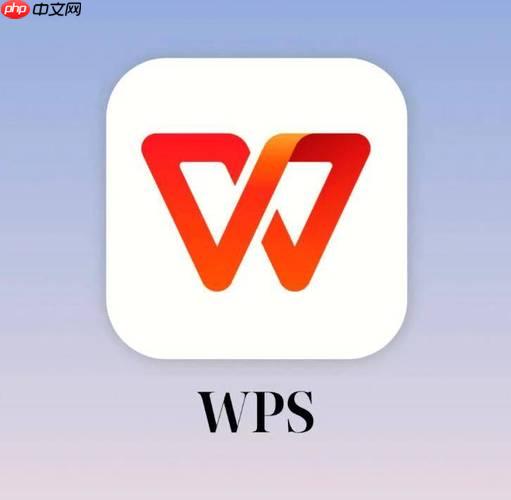
成品ppt在线生成,百种模板可供选择☜☜☜☜☜点击使用;
PPT SmartArt图形进阶技巧,简单来说,就是教你如何用PPT自带的SmartArt功能,更高效、更美观地制作流程图,告别手动绘制的低效率和丑陋。
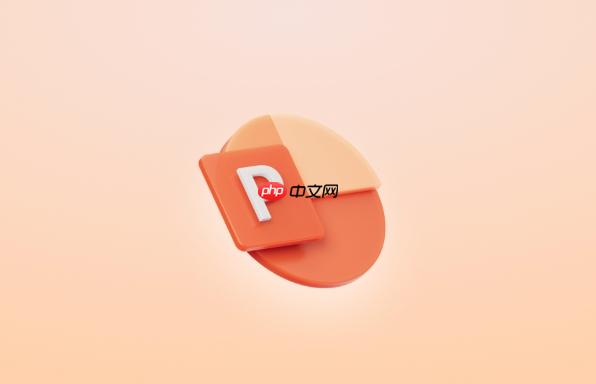
SmartArt图形不仅仅是简单的图形组合,它背后蕴藏着强大的流程图制作能力。掌握一些进阶技巧,能让你在PPT制作中事半功倍。
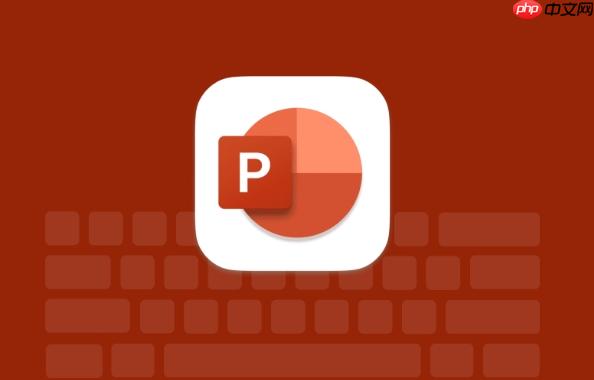
如何选择最适合的SmartArt流程图类型?
选择SmartArt流程图类型,别盲目凭感觉。先明确你的流程图要表达什么,是线性流程、循环流程、决策流程,还是组织结构?PPT的SmartArt分类很细致,比如“流程”类别下就有“基本流程”、“弯箭头流程”、“循环流程”等等。

我个人的经验是,先用最简单的“基本流程”占位,把流程步骤先填进去,然后根据实际情况再调整。如果步骤之间有明显的先后顺序,那就用线性流程;如果流程需要循环往复,那就用循环流程;如果流程中涉及到选择判断,那就用决策流程。
另外,颜色也很重要。别用过于花哨的颜色,除非你的PPT风格就是如此。一般来说,同色系的不同深浅变化,或者对比度不太高的颜色组合,效果会更好。
如何自定义SmartArt流程图的样式和布局?
SmartArt的默认样式和布局,有时候并不能完全满足我们的需求。这时候,就需要自定义。
首先,选中SmartArt图形,在“SmartArt工具”选项卡下,可以找到“设计”和“格式”两个选项卡。在“设计”选项卡下,可以更改SmartArt的布局、颜色和样式。在“格式”选项卡下,可以更改图形的填充颜色、轮廓颜色、效果等等。
我经常用的一个技巧是,更改图形的形状。比如,默认的矩形可能显得过于呆板,可以尝试换成圆角矩形、椭圆形,甚至是一些更具个性的形状。
还有,SmartArt的文本框是可以自由移动和调整大小的。如果默认的布局不太合理,可以手动调整文本框的位置,让流程图看起来更清晰。
此外,善用动画效果。适当的动画效果可以让流程图更生动。比如,可以设置每个步骤依次出现,或者在关键步骤上添加强调动画。但要注意,动画效果不要过于花哨,以免分散观众的注意力。
如何将SmartArt流程图导出为高质量的图片或矢量图?
有时候,我们需要将PPT中的SmartArt流程图导出为图片或矢量图,以便在其他地方使用。
最简单的方法是,选中SmartArt图形,然后复制,粘贴到画图工具或者Photoshop中。但这种方法导出的图片质量可能不高。
更好的方法是,将PPT另存为PDF格式,然后在PDF阅读器中将SmartArt图形复制出来,粘贴到画图工具或者Photoshop中。这种方法导出的图片质量会更高。
如果需要导出为矢量图,可以先将PPT另存为SVG格式,然后用Inkscape等矢量图编辑软件打开,进行编辑和导出。
不过,我个人更推荐使用专业的流程图制作软件,比如Visio、亿图图示等等。这些软件导出的流程图质量更高,而且可以更方便地进行编辑和修改。虽然需要一定的学习成本,但对于经常需要制作流程图的人来说,是非常值得的。
如何在SmartArt流程图中添加动态效果和交互功能?
PPT本身自带的动画功能,可以为SmartArt流程图增加不少活力。例如,可以设置每个步骤依次出现,或者在鼠标悬停时高亮显示某个步骤。
更进一步,可以利用PPT的超链接功能,实现简单的交互。比如,点击某个步骤,跳转到PPT的另一页,显示更详细的信息。
不过,要实现更复杂的交互功能,可能就需要借助VBA代码了。但这已经超出了SmartArt本身的范畴。
总的来说,SmartArt的动态效果和交互功能,主要是通过PPT自带的动画和超链接来实现的。虽然功能有限,但如果运用得当,也能让你的流程图更具吸引力。
SmartArt流程图制作常见错误及避免方法
很多人在使用SmartArt制作流程图时,容易犯一些常见的错误。比如,流程步骤过多,导致流程图过于拥挤;颜色搭配不协调,导致流程图看起来很乱;字体选择不当,导致流程图的可读性差。
避免这些错误的方法是:
- 精简流程步骤: 尽量只保留关键步骤,将次要步骤合并或省略。
- 选择合适的颜色搭配: 尽量使用同色系的不同深浅变化,或者对比度不太高的颜色组合。
- 选择易于阅读的字体: 避免使用过于花哨的字体,尽量选择清晰易读的字体,如微软雅黑、宋体等。
- 保持流程图的简洁: 避免添加过多的装饰元素,让流程图的重点更加突出。
另外,制作流程图之前,最好先在纸上或者白板上画一个草图,理清流程的思路,然后再开始在PPT中制作。这样可以避免在制作过程中频繁修改,提高效率。
-
英勇之地雷域狼尊打法技巧攻略分享
-
艾尔登法环黑夜君临在steam名字叫什么
-
雷军转发央视新闻报道:造芯很难 但是会坚持下去
-
叠山造园说的是以下哪种职业的特点 蚂蚁新村5月24日答案
-
职业小知识最新答案5.24
-
painter怎么复制笔刷
-
苹果手机怎么录音电话通话 苹果手机通话录音技巧分享
-
这个孩子拿下吃粽子冠军后
-
和平精英蜜獾天降萌叽怎么获得
-
《金铲铲之战》s14迅射鳄鱼阵容搭配推荐
-
金铲铲之战s14街头阵容怎么搭配
-
燕云装备调律 无名剑法怎么调律出荐 金装调律
-
全职妈妈如何赚钱?这份兼职适合带娃又增收!
-
王者荣耀S39小乔最新连招 小乔最强连招推荐
-
yandex邮箱怎么设置成汉语
-
崩坏星穹铁道死龙玻吕刻斯打法指南
-
《三国志幻想大陆2:枭之歌》预抽卡活动介绍
-
《三国杀》寻味三国一锅香菜品配方
-
零基础教程:DeepSeek接入谷歌文档(附AI写作模板)
-
燕云十六声万事知万金之书任务攻略
-
1

- 打不过我吧手游下载
- 冒险游戏 | 95.05MB
-
2

- 传奇三国下载安装
- 角色扮演 | 273.53M
-
3

- pubg地铁逃生正式服手游下载
- 飞行射击 | 108MB
-
4

- 米加小镇:世界全解锁无广告版免费下载
- 益智休闲 | 167MB
-
5

- 最强拆迁小队下载安装
- 体育运动 | 185.3 MB
-
1 扫描版合同怎样转Word?3种OCR工具精准转换 06-11
-
2 PPT如何导出为PDF_PPT转PDF格式步骤解析 06-13
-
3 Excel如何快速合并相同项目的多行记录 数据去重技巧 06-13
-
4 PPT图片框架设计教程_让照片展示更精致 06-13
-
5 Excel如何制作散点图 Excel散点图的详细步骤说明 06-17
-
6 Excel如何快速制作考勤表_考勤统计表格设计技巧 06-17
-
7 怎样在Excel中设置自动计算年龄_年龄公式使用方法 06-17
-
8 怎么在Excel中设置自动备份_文件备份与恢复技巧 06-18
-
9 如何在Word里设置自动保存_Word文档备份功能详解 06-18
-
10 如何在PPT中添加背景音乐_PPT背景音乐设置技巧介绍 06-19



